
 Відновлення системи - це відмінний інструмент, який дозволяє повернути Windows і параметри операційної системи до попереднього стану. Інструмент може виручити при проблемах з драйверами або програмами, які дестабілізували систему. Тим не менш, деякі зміни можуть вплинути на систему так сильно, що ви більше не зможете увійти в Windows.
Відновлення системи - це відмінний інструмент, який дозволяє повернути Windows і параметри операційної системи до попереднього стану. Інструмент може виручити при проблемах з драйверами або програмами, які дестабілізували систему. Тим не менш, деякі зміни можуть вплинути на систему так сильно, що ви більше не зможете увійти в Windows.
Що можна зробити в такому випадку? Як запустити відновлення системи, щоб повернути Windows в робочий стан? Вирішення цієї проблеми ви знайдете прямо тут.
Як запустити відновлення системи за допомогою додаткових параметрів завантаження в Windows 8 і Windows 8.1
У цій статті я описував кілька способів відкриття меню "Додаткові параметри", звідки можна потрапити в розділ з додатковими параметрами завантаження, але жоден з них не підійде вам за умови, що не можете увійти в Windows. Хитрість полягає в тому, що ви можете скористатися іншим комп'ютером з Windows 8.x, щоб створити диск відновлення системи.
Якщо у вас Windows 8, то створити диск відновлення системи можна як з використанням оптичного носія (CD або DVD), так і за допомогою USB-накопичувача. Користувачам Windows 8.1 доступний тільки варіант з використанням USB-диска. Про те, як створити диск відновлення на CD / DVD або USB, читайте тут.
Отже, виконайте завантаження комп'ютера з диска (або флешки) відновлення системи. Після екрану завантаження ви побачите кілька варіантів. Виберіть "Діагностика".
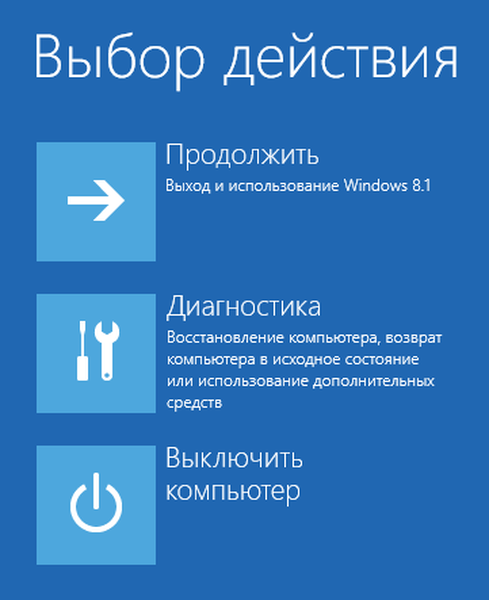
Потім натисніть "Додаткові параметри".
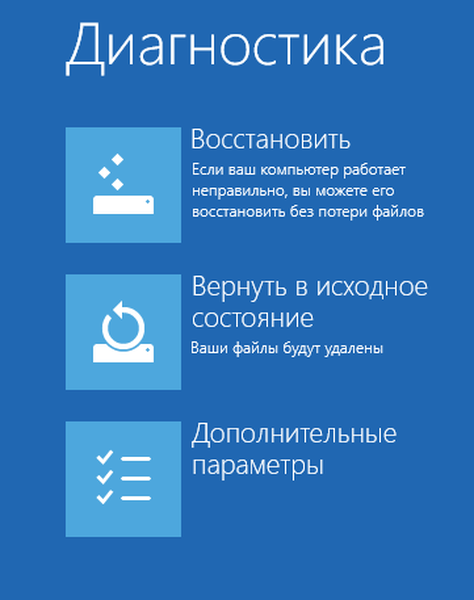
Тепер у вас є доступ до декількох засоби відновлення. Виберіть "Відновлення системи", щоб почати.
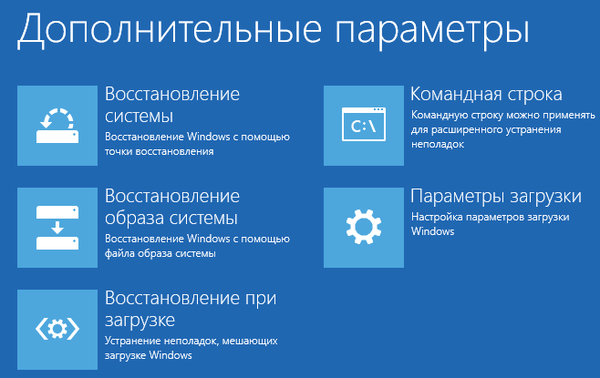
Операційної системи буде потрібно час, щоб підготує відновлення системи. Коли це процес завершиться, механізм відновлення попросить вас вибрати обліковий запис. Якщо у вас кілька облікових записів, виберіть ту, яка виступає під обліковим записом адміністратора.
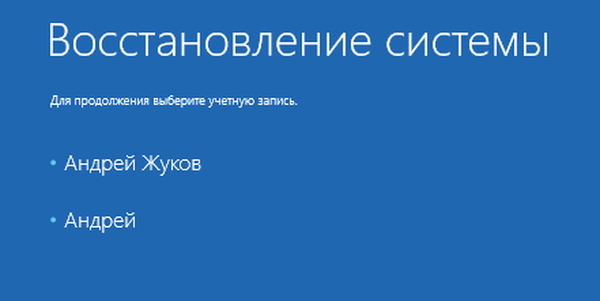
Далі вас попросять ввести пароль для вибраного облікового запису. Введіть пароль, потім натисніть "Продовжити".
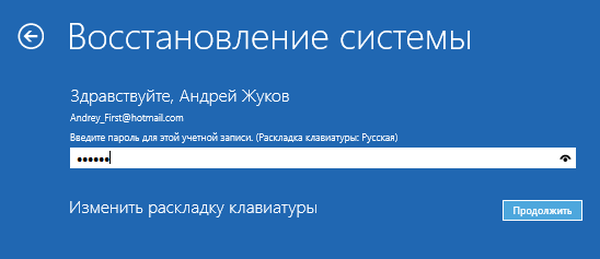
Після всіх цих дій на екрані з'явиться вікно відновлення системи. Використовуйте його для повернення Windows 8 або Windows 8.1 до робочого стану.
Як запустити відновлення системи за допомогою додаткових параметрів завантаження в Windows 7
У Windows 7 все трохи простіше. Після включення комп'ютера, відразу після завантаження BIOS, натисніть F8 на клавіатурі. На екрані "Додаткові параметри завантаження" виберіть "Пошук та усунення несправностей комп'ютера".
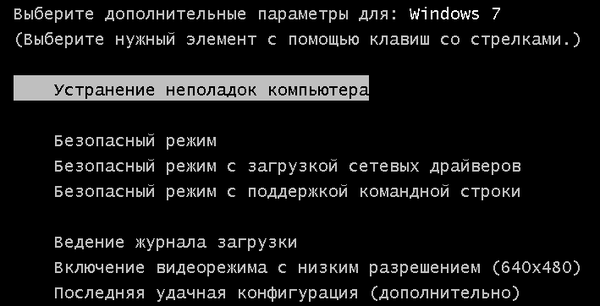
Коли буде завантажений екран з варіантами відновлення, вам буде запропоновано вибрати метод введення з клавіатури. Виберіть необхідний метод і натисніть "Далі".

Потім вам буде запропоновано вибрати обліковий запис і ввести пароль. Зробіть це і натисніть "OK". Якщо учетка без пароля, то вводити нічого не потрібно.

На екрані з'явиться вікно "Параметри відновлення системи". Виберіть "Відновлення системи".
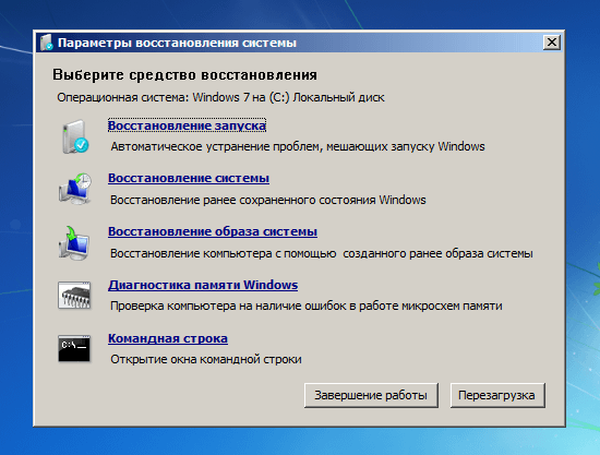
В результаті буде запущено необхідний нам інструмент.
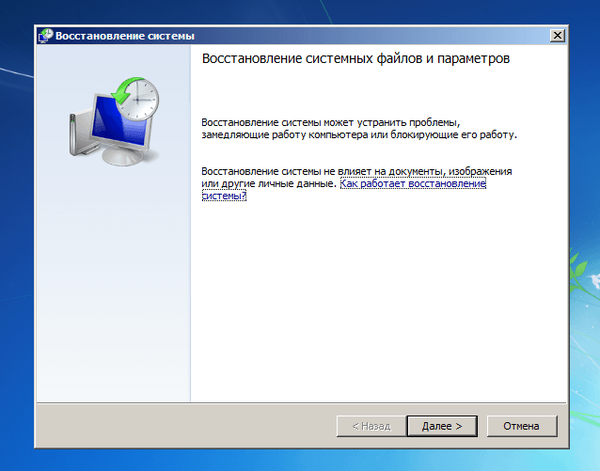
Використовуйте його для відновлення Windows 7 до попереднього стану.
Відмінного Вам дня!











